Viva Connections na namizju
Applies To
Microsoft TeamsViva Connections lahko interne vire organizacije dodate v Microsoft Teams, kjer jih lažje daste v skupno rabo, sodelujete in klepetate na enem mestu. Odkrijte orodja, s katerimi lahko izvajate dnevna opravila na nadzorni plošči, pregledujete prilagojene novice in informacije v viru ter preprosto dostopate do ustrezne vsebine v virih. Z možnostmi krmarjenja si lahko ogledate bolj priljubljeno vsebino, kot so ciljna stran vaše organizacije in druge Viva izkušnje.

Povzetek uporabe izkušnje uporabe namizja
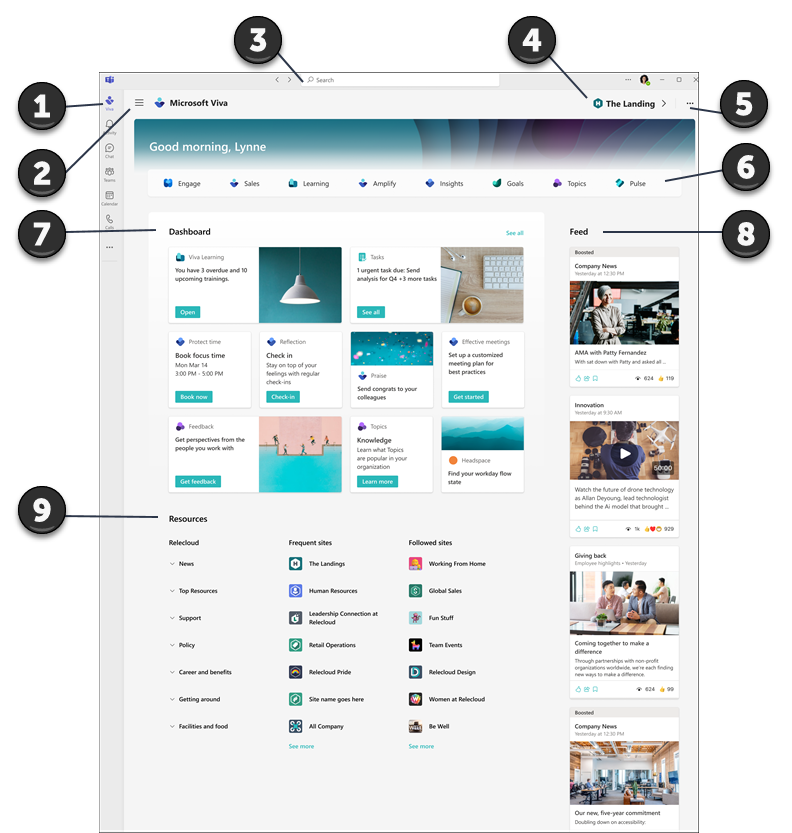
-
Poiščite izkušnjo pristanka v aplikaciji Teams: Izberite ikono, ki jo vaša organizacija uporablja za Viva Connections v meniju v vrstici z aplikacijami Teams. Vstopna točka bo enaka tako za namizne kot tudi za mobilne izkušnje. Priporočamo vam, da to aplikacijo pripnete v vrstico z aplikacijami Teams, da jo boste lažje našli, če skrbnik tega še ni storil.
-
Pojdite na in iz različnih Viva: Vaša organizacija lahkouporablja več kot Viva za pomoč pri usposabljanju, komunikaciji, upravljanju znanja ali dobro počutje. Z menijem v zgornjem levem kotu se lahko pomaknete do drugih Viva ali se vrnete na ciljno stran.
-
Iskanje intranetne vsebine v aplikaciji Teams: Na ciljni strani lahko vsebino intraneta poiščete v SharePointu tako, da iščete v iskalni vrstici v aplikaciji Teams.
-
Pomaknite se na glavno ciljno stran organizacije: Če ima vašaorganizacija izkušnjo pristanka po meri, boste v zgornjem desnem kotu videli povezavo, ki se prikaže kot ikona in oznaka. Ko izberete povezavo, se odpre ciljna stran vaše organizacije v aplikaciji Teams.
-
Več informacij o uporabi ciljne strani: Izberite tri pike (...) v zgornjem desnem kotu, da pridobite več informacij o Microsoft Viva in začnete hitro izkušnjo z vadnico o uporabi ciljne strani.
-
Preprost dostop do Viva izkušenj:Če vaša organizacija uporablja Viva drugih izkušenj, bo ime aplikacije prikazano v tem razdelku. Izberite aplikacijo, da zaženete novo izkušnjo Viva aplikaciji Teams. Preberite več o drugih Viva.
-
Do opravil in orodij lahko dostopate z nadzorno ploščo: Kartice lahko uporabljate na nadzorni plošči tako, da jih izberete, da dokončate dnevna opravila in dostopate do priljubljenih orodij. Kartice nadzorne plošče so bile izbrane posebej za vas in lahko prikazujejo dinamično vsebino, ki se spreminja glede na vašo vlogo.
-
Oglejte si novice v viru: Novice v viru so dinamične in prilagojene glede na vašo vlogo, zanimanja, ljudi, s katerimi komunicirate, ter na SharePointova spletna mesta in skupnosti Yammer, ki jih spremljate.
-
Pridobite prilagojene informacije v virih: V razdelku viri boste našli povezave do več portalov in ciljnih mest v celotni organizaciji. Vsebina, ki je prikazana na spletnih mestih Pogosto in Spremljano, je ustvarjena na podlagi vaše dejavnosti v SharePointu.
Preberite več o uporabi priljubljenih kartic na nadzorni plošči
Skrbnik nastavi nadzorno ploščo s karticami, s katerimi lahko dokončate priljubljena opravila in dostopate do orodij, ki so pomembna za vašo vlogo. Številne kartice imajo dinamično vsebino, ki se spreminja glede na časovno odvisna opravila, kot je dokončanje prihodnjih izobraževalnih tečajev.
|
Kartice nadzorne plošče |
Uporaba kartice |
|
Odobritve |
Zahtevajte čas, ki ste ga odsoti, odobrite poročila o stroških in se odjavite v dokumentih. |
|
Dodeljena opravila |
Pregledujte in dokončajte dnevna opravila, ki jih je dodelil vodja ali skupina. |
|
Izmene |
Ure in ure izmen ter prikaz prihajajočih izmen in premorov. |
|
Najbolj priljubljene novice |
Oglejte si najpomembnejše novice v organizaciji. |
|
Viva Learning |
Oglejte si priporočene in zahtevane izobraževalne tečaje. |
|
Viva Topics |
Omogočite skupno rabo in prispevajte k zbirka znanja. |
Dodajanje Microsoft Viva Connections aplikacijo v Teams
-
V računalniku odprite aplikacijo Teams.
-
Če želite pripeti Viva Connections aplikacijo Teams v meni Teams, izberite Več dodanih aplikacij (tri pike).
-
Izberite ikono, ki jo je podjetje ustvarilo Viva Connections aplikaciji v meniju aplikacije ali poiščite aplikacijo v vrstici za iskanje.
-
Izberite ikono, ki jo je vaše podjetje izbralo za Viva Connections. Aplikacija Viva Connections se bo prikazala v levem meniju za krmarjenje.
-
Z desno tipko miške kliknite ikono in izberite Pripni.










